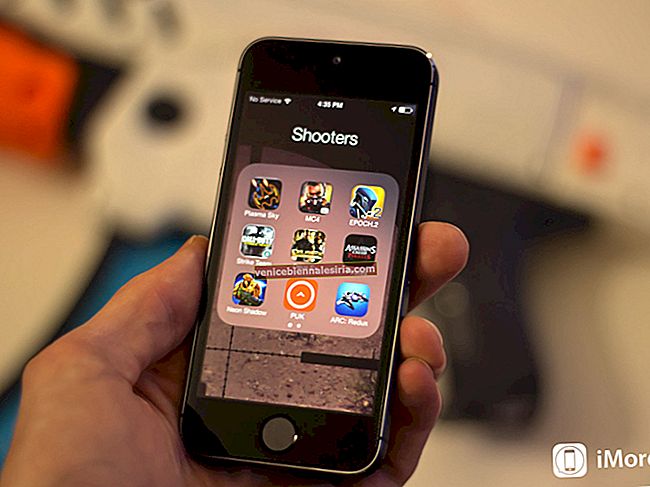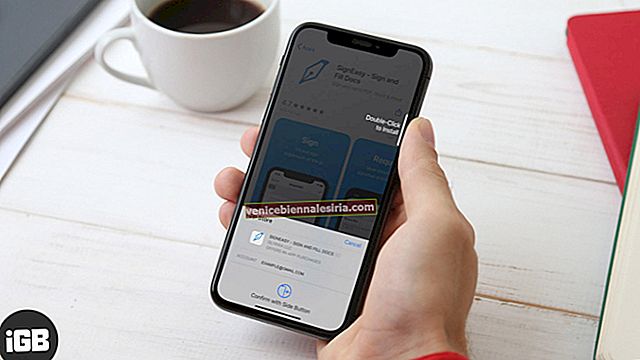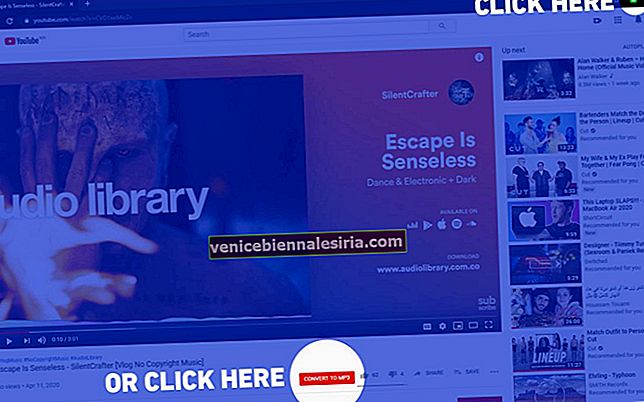Щоб скопіювати пісні з комп’ютера на iPhone / iPad, достатньо простого перетягування. Але здебільшого це не так.
Коли ви хочете помістити пісні на свій iPhone / iPad, ви додаєте пісні до своєї бібліотеки iTunes, а потім синхронізуєте їх після підключення iDevice до комп’ютера. До речі, для нових користувачів iOS це, здається, єдиний метод, але це не так.
Ви насправді можете копіювати пісні з комп’ютера на iPhone / iPad без використання бібліотеки iTunes. Один простий твік дозволить вам легко перетягувати пісні на ваш iDevice.
Як синхронізувати пісні на iPhone або iPad без бібліотеки iTunes
Крок 1. Підключіть iPhone / iPad до комп’ютера.
Крок No2. Запустіть iTunes.
Крок No3. Натисніть на ім'я вашого пристрою на бічній панелі.
Крок No4. На вкладці Підсумок прокрутіть вниз до розділу Параметри .
Крок No5. Установіть прапорець «Керувати музикою та відео вручну» .
Це дозволяє вам керувати музикою та відео вручну. Вам не потрібно додавати речі до бібліотеки iTunes лише для синхронізації пісень на вашому iPhone або iPad.
Змінивши опцію "Керувати музикою та відео вручну", ось що ви робите:
Крок 1. Відкрийте папку, що містить музику.
Крок No2. Розкрийте iTunes збоку.
Крок No3. Перетягніть музичний файл із папки на назву пристрою в iTunes.
Крок No4. Через деякий час синхронізація повинна завершитися (синхронізацію ви можете бачити у рядку стану вашого iPhone / iPad).
Крок No5. Відкрийте програму Music на вашому iPhone, щоб перевірити, чи пісня синхронізувалась.
Ось і все. Таким чином, для синхронізації пісень та відео вам не знадобиться бібліотека iTunes.
Екосистема iOS від Apple робить майже неможливим копіювання або синхронізацію музики та відеозаписів у програму музики / відео за замовчуванням, але цей метод перетягування може стати в нагоді, коли потрібно просто скопіювати кілька файлів.
Ви також можете прочитати тут:
- Як синхронізувати свій iPhone з iTunes бездротово через Wi-Fi
- Розділіть бібліотеку iTunes на кілька папок!
Якщо ви все одно хочете скопіювати та вставити, як це зазвичай робиться між папками, можливо, вам доведеться вибрати сторонні програми для музики та відео.